當前位置:首頁 > 幫助中心 > 如何用u盤裝系統win10(怎么用u盤裝win10系統)
如何用u盤裝系統win10(怎么用u盤裝win10系統)
如何用u盤裝系統win10?大家好,今天我來和大家分享一下如何使用U盤來安裝Windows 10操作系統。相信很多人都有過安裝系統的經歷,傳統的光盤安裝方式已經逐漸被U盤取代,因為U盤安裝更加方便快捷,而且還可以重復使用。接下來,我將為大家詳細介紹怎么用u盤裝系統win10的步驟,希望能幫助到有需要的朋友們。
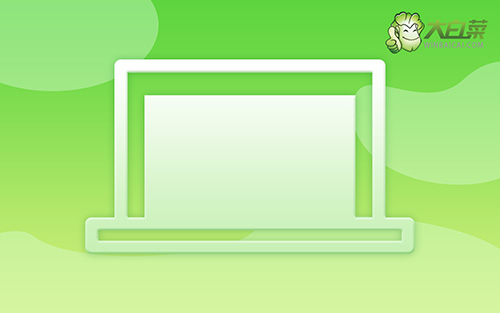
如何用u盤裝系統win10
第一步:u盤啟動盤制作
1、準備工具:一個質量好的u盤,大白菜U盤啟動盤制作工具。
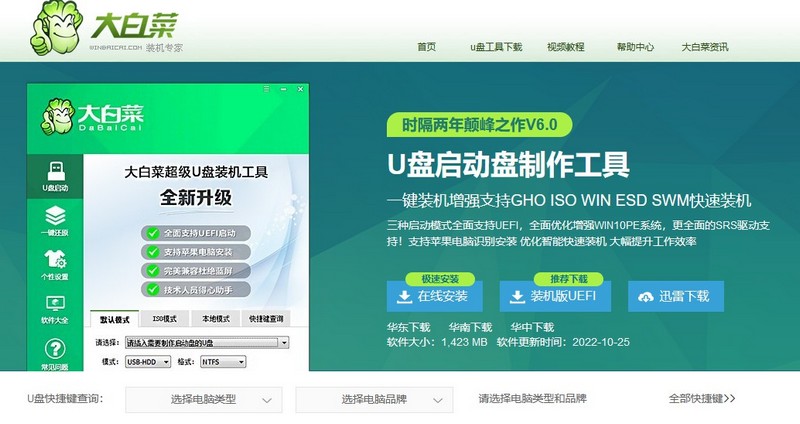
2、打開大白菜U盤啟動盤制作工具后,如圖設置,點擊制作U盤啟動盤就可以了。
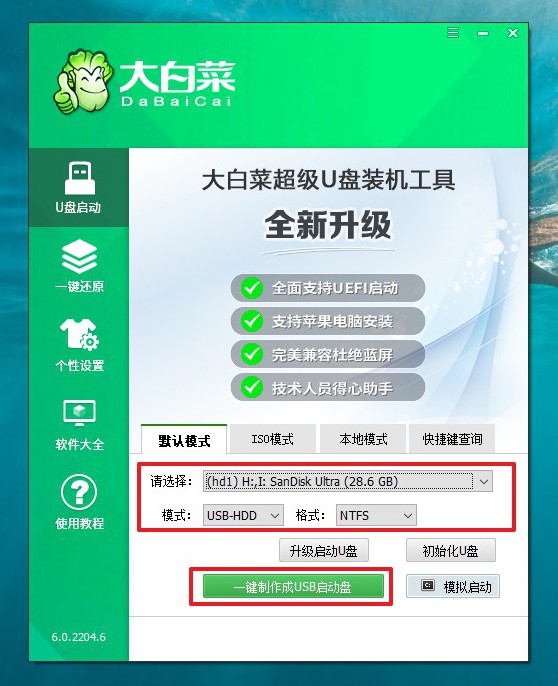
3、為了避免意外,建議保存安裝所用的系統鏡像至U盤啟動盤中。
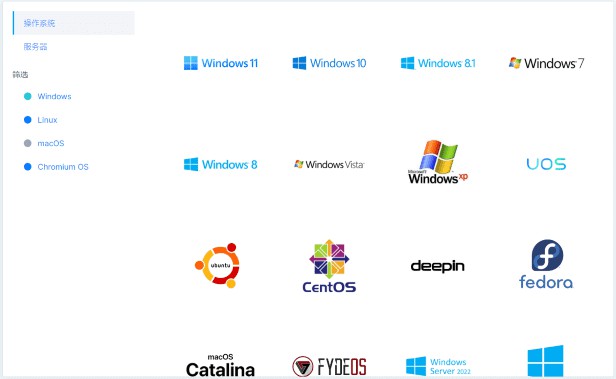
第二步:u盤啟動電腦
1、除了bios快捷鍵之外,你還可以選擇使用u盤啟動快捷鍵來設置,操作還是比較簡單的。
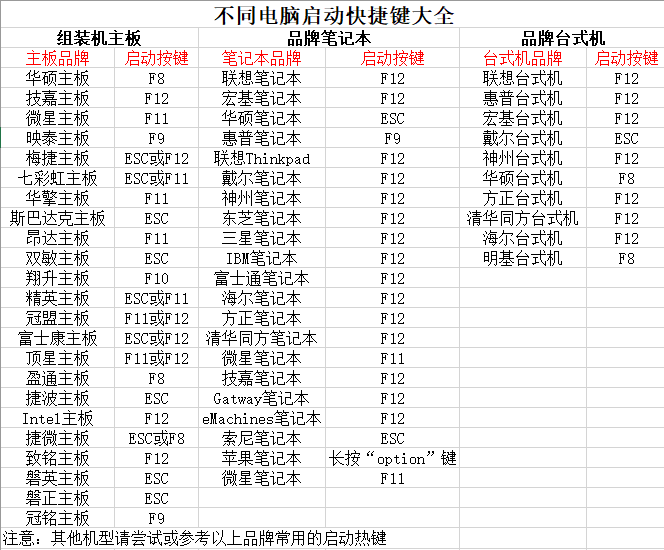
2、將大白菜u盤接入電腦,即可通過u盤啟動快捷鍵,設置電腦從u盤啟動,進入主菜單。
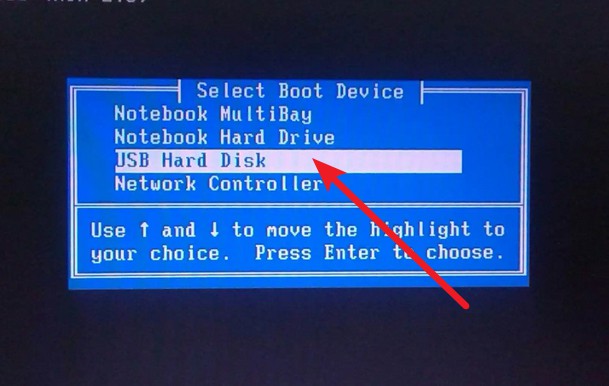
3、最后,如圖所示,選中【1】啟動Win10X64PE選項,回車進入大白菜桌面即可。
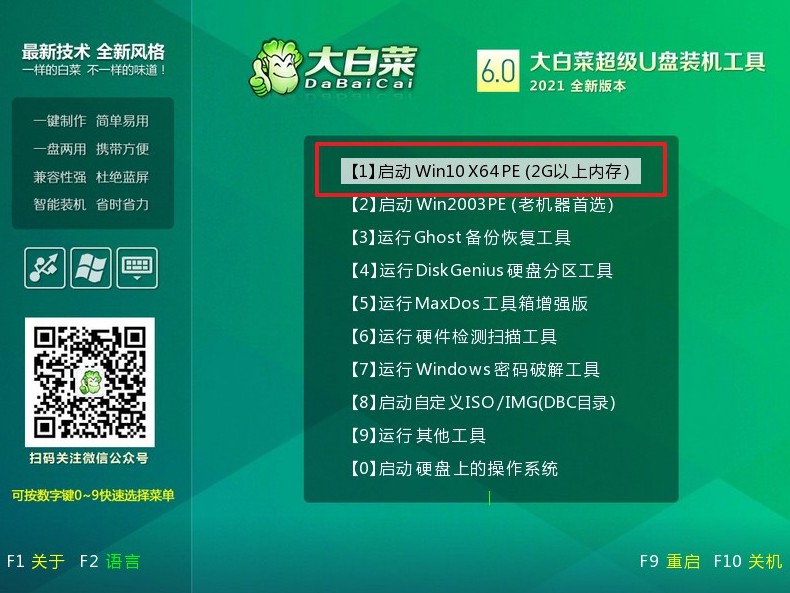
第三步:u盤啟動盤裝win10
1、這一步很重要,打開裝機軟件之后,按照圖片所示,進行選項設置,再點擊“執行”系統安裝。
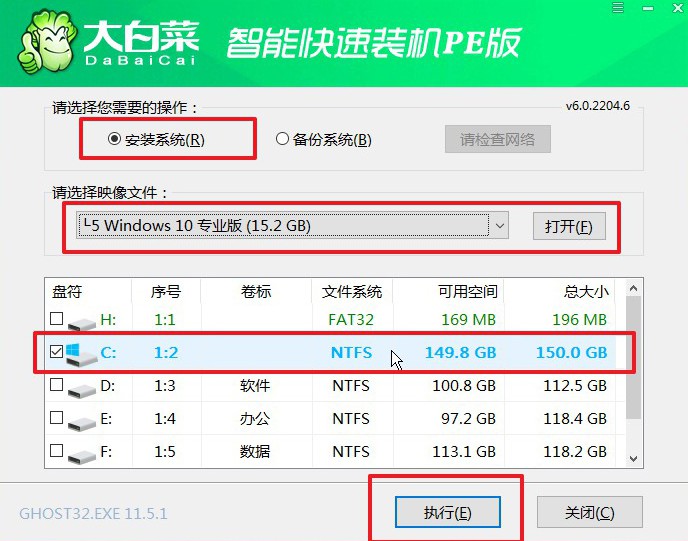
2、稍后,在還原界面中,涉及部分系統設置,只需默認勾選,點擊“是”即可。
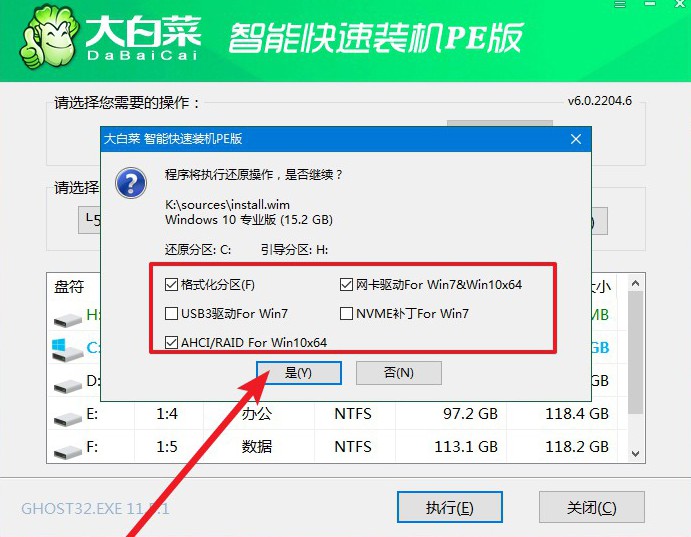
3、在系統安裝界面中,勾選重啟的選項,等待電腦第一次重啟時,拔掉u盤啟動盤。
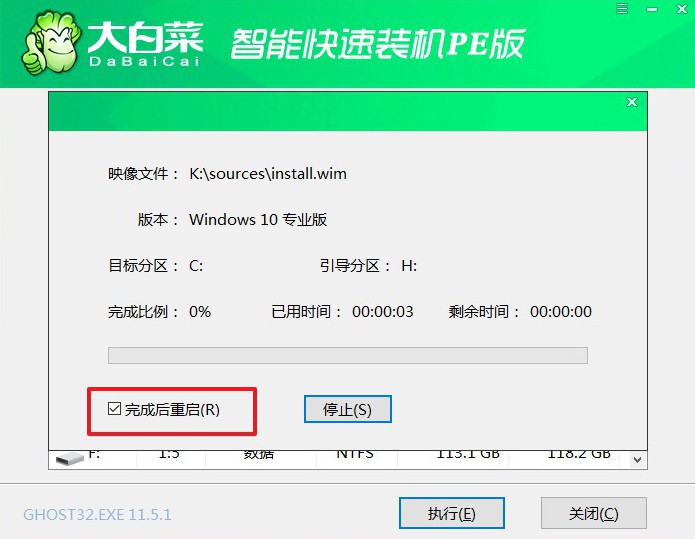
4、在大白菜進行系統部署階段,電腦還會多次重啟,無需理會,直至安裝win10系統成功。
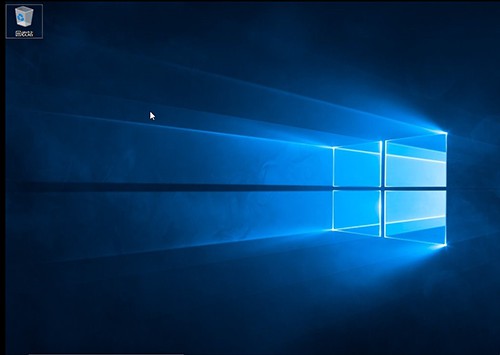
就這樣,我們完成了怎么用u盤裝系統win10的全部操作步驟。相比傳統的光盤安裝方式,U盤裝系統更加方便快捷,而且還可以重復使用。希望本文的介紹能夠幫助到大家,讓大家能夠輕松地完成系統安裝。如果在操作過程中遇到任何問題,歡迎隨時向我提問,我會盡力幫助大家解決。謝謝大家的閱讀!

